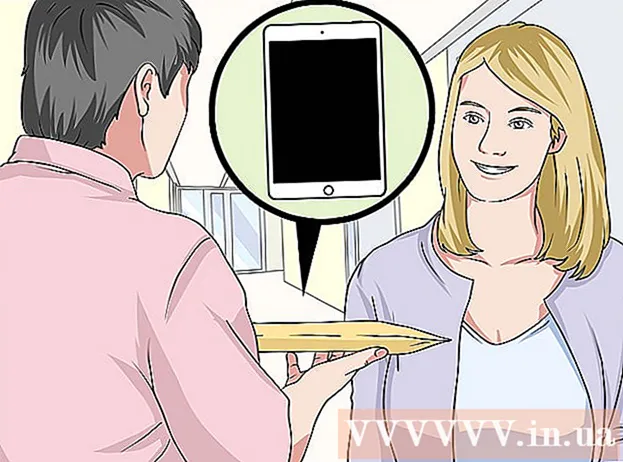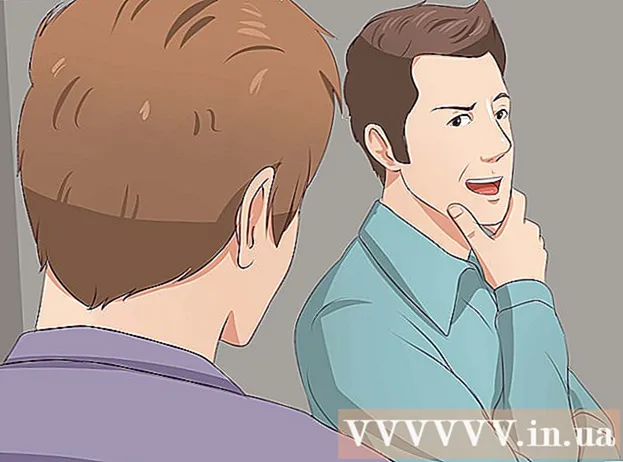Autor:
Eric Farmer
Data De Criação:
12 Marchar 2021
Data De Atualização:
1 Julho 2024

Contente
- Passos
- Método 1 de 4: usando o botão direito do mouse
- Método 2 de 4: usando o recurso Correções
- Método 3 de 4: escrever uma nota à mão
- Método 4 de 4: responder a uma nota
- Pontas
Este artigo mostrará como adicionar comentários (notas) em documentos do Microsoft Word.
Passos
Método 1 de 4: usando o botão direito do mouse
 1 Clique duas vezes no documento do Word ao qual deseja adicionar um comentário. O documento será aberto no Microsoft Word.
1 Clique duas vezes no documento do Word ao qual deseja adicionar um comentário. O documento será aberto no Microsoft Word.  2 Arraste o cursor sobre o texto desejado. Isso selecionará o texto. Selecione todo o texto que deseja comentar (por exemplo, uma frase ou um parágrafo).
2 Arraste o cursor sobre o texto desejado. Isso selecionará o texto. Selecione todo o texto que deseja comentar (por exemplo, uma frase ou um parágrafo).  3 Clique com o botão direito (ou com dois dedos no touchpad) no texto selecionado. Um menu de contexto será aberto.
3 Clique com o botão direito (ou com dois dedos no touchpad) no texto selecionado. Um menu de contexto será aberto.  4 Clique em Criar nota. Está perto da parte inferior do menu de contexto.
4 Clique em Criar nota. Está perto da parte inferior do menu de contexto.  5 Insira o texto da sua nota. Ele aparecerá no lado direito da janela do Microsoft Word.
5 Insira o texto da sua nota. Ele aparecerá no lado direito da janela do Microsoft Word.  6 Clique em qualquer lugar do documento. Isso fecha o modo de comentário e permite que você anote outra seção do texto.
6 Clique em qualquer lugar do documento. Isso fecha o modo de comentário e permite que você anote outra seção do texto. - Certifique-se de salvar o documento antes de fechá-lo; caso contrário, as notas não serão salvas.
Método 2 de 4: usando o recurso Correções
 1 Clique duas vezes no documento do Word ao qual deseja adicionar um comentário. O documento será aberto no Microsoft Word.
1 Clique duas vezes no documento do Word ao qual deseja adicionar um comentário. O documento será aberto no Microsoft Word.  2 Clique na guia Revisar. As guias estão na parte superior da janela do Word. Várias opções serão abertas para permitir a edição do documento.
2 Clique na guia Revisar. As guias estão na parte superior da janela do Word. Várias opções serão abertas para permitir a edição do documento.  3 Clique em Correções. Ele está na seção intermediária superior da janela do Word. Isso ativará a função "Correções".
3 Clique em Correções. Ele está na seção intermediária superior da janela do Word. Isso ativará a função "Correções".  4 Abra o menu ao lado de Correções. Nele você encontrará as seguintes opções:
4 Abra o menu ao lado de Correções. Nele você encontrará as seguintes opções: - Correções de bugs - uma linha vermelha vertical aparecerá à esquerda do texto adicionado ou excluído, mas nenhuma outra correção será exibida;
- Todas as correções - à esquerda, todas as alterações feitas no documento serão exibidas na forma de texto vermelho e campos de comentários;
- Sem correções - o documento será mostrado com as alterações feitas no documento original, mas sem destaque em cores e sem comentários;
- Original - o documento original será aberto sem alterações.
 5 Clique em Todas as correções. Com esta opção, você pode adicionar notas.
5 Clique em Todas as correções. Com esta opção, você pode adicionar notas.  6 Arraste o cursor sobre o texto desejado. Isso selecionará o texto. Selecione todo o texto que deseja comentar (por exemplo, uma frase ou um parágrafo).
6 Arraste o cursor sobre o texto desejado. Isso selecionará o texto. Selecione todo o texto que deseja comentar (por exemplo, uma frase ou um parágrafo).  7 Clique em Criar nota. Ele está no meio da guia Revisão na parte superior da janela do Word.
7 Clique em Criar nota. Ele está no meio da guia Revisão na parte superior da janela do Word.  8 Insira o texto da sua nota. Ele aparecerá no lado direito da janela do Microsoft Word.
8 Insira o texto da sua nota. Ele aparecerá no lado direito da janela do Microsoft Word.  9 Clique em qualquer lugar do documento. Isso fecha o modo de comentário e permite que você anote outra seção do texto.
9 Clique em qualquer lugar do documento. Isso fecha o modo de comentário e permite que você anote outra seção do texto. - Certifique-se de salvar o documento antes de fechá-lo; caso contrário, as notas não serão salvas.
Método 3 de 4: escrever uma nota à mão
 1 Clique duas vezes no documento do Word ao qual deseja adicionar um comentário. O documento será aberto no Microsoft Word.
1 Clique duas vezes no documento do Word ao qual deseja adicionar um comentário. O documento será aberto no Microsoft Word.  2 Clique na guia Revisar. As guias estão na parte superior da janela do Word. Uma série de opções serão abertas para permitir a edição do documento.
2 Clique na guia Revisar. As guias estão na parte superior da janela do Word. Uma série de opções serão abertas para permitir a edição do documento.  3 Clique em Correções. Ele está na seção intermediária superior da janela do Word. Isso ativará a função "Correções".
3 Clique em Correções. Ele está na seção intermediária superior da janela do Word. Isso ativará a função "Correções".  4 Abra o menu ao lado de Correções. Nele você encontrará as seguintes opções:
4 Abra o menu ao lado de Correções. Nele você encontrará as seguintes opções: - Correções de bugs - uma linha vermelha vertical aparecerá à esquerda do texto adicionado ou excluído, mas nenhuma outra correção será exibida;
- Todas as correções - à esquerda, todas as alterações feitas no documento serão exibidas na forma de texto vermelho e campos de comentários;
- Sem correções - o documento será exibido com as alterações feitas no documento original, mas sem destaque em cores e sem comentários;
- Original - o documento original será aberto sem alterações.
 5 Clique em Todas as correções. Com esta opção, você pode adicionar notas.
5 Clique em Todas as correções. Com esta opção, você pode adicionar notas.  6 Clique em Manuscrito. Ele está no canto superior direito da seção Notas na barra de ferramentas na parte superior da página.
6 Clique em Manuscrito. Ele está no canto superior direito da seção Notas na barra de ferramentas na parte superior da página.  7 Digite seu comentário. Faça isso no painel do lado direito da página.
7 Digite seu comentário. Faça isso no painel do lado direito da página. - Se o seu computador não tiver tela sensível ao toque, use o mouse para inserir a nota.
- As linhas horizontais no painel desaparecerão quando você fechar o modo de comentário.
 8 Clique em qualquer lugar do documento. Isso fecha o modo de comentário e permite que você anote outra seção do texto.
8 Clique em qualquer lugar do documento. Isso fecha o modo de comentário e permite que você anote outra seção do texto. - Certifique-se de salvar o documento antes de fechá-lo; caso contrário, as notas não serão salvas.
Método 4 de 4: responder a uma nota
 1 Clique duas vezes no documento do Word ao qual deseja adicionar um comentário. O documento será aberto no Microsoft Word.
1 Clique duas vezes no documento do Word ao qual deseja adicionar um comentário. O documento será aberto no Microsoft Word.  2 Passe o mouse sobre a nota. Duas opções serão exibidas abaixo dela.
2 Passe o mouse sobre a nota. Duas opções serão exibidas abaixo dela.  3 Clique em Responder. Esta é a opção do lado esquerdo que aparecerá abaixo da nota.
3 Clique em Responder. Esta é a opção do lado esquerdo que aparecerá abaixo da nota.  4 Digite sua resposta. Ele aparece abaixo da anotação original (recuado).
4 Digite sua resposta. Ele aparece abaixo da anotação original (recuado).  5 Clique em qualquer lugar do documento. Isso fechará o modo de comentários.
5 Clique em qualquer lugar do documento. Isso fechará o modo de comentários.
Pontas
- Clique em "Excluir" abaixo de uma nota para removê-la.